管理対象 BOVPN トンネルと QoS を使用するには、VPN ファイアウォール ポリシーテンプレートを作成して、このテンプレートを管理対象 BOVPN トンネルに適用する必要があります。管理対象 BOVPN トンネルの既定の 任意 ポリシーを編集することはできません。
VPN ファイアウォール ポリシーテンプレートの QoS マーキングを使用して、別のポリシー テンプレートを使用する管理対象 BOVPN トンネルの異なる優先順位を設定できます。選択したマーキング アクションは、ポリシー テンプレートを使用するすべてのトラフィックに適用されます。
WatchGuard System Manager から起動する場合は、次の順に選択します。
- Management Server に接続します。
- デバイス管理 タブを選択します。
- Managed VPN および VPN ファイアウォール ポリシーテンプレート を展開します。
- 編集するには、ツリーから VPN ファイアウォール ポリシーテンプレートを選択します。あるいは、次を実行します: VPN ファイアウォール ポリシーテンプレートを追加する。
- 設定 セクションで、構成 をクリックします。
VPN ファイアウォール ポリシーテンプレート ダイアログ ボックスが表示されます。 - 詳細 タブを選択します。
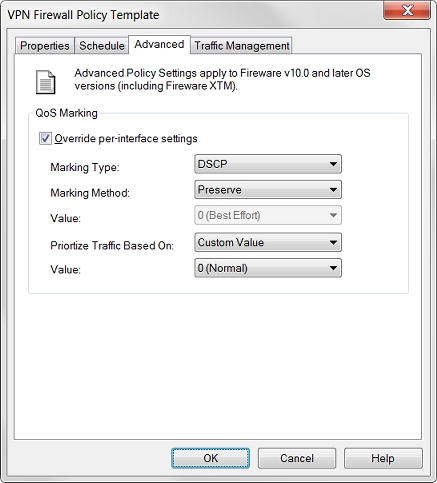
- インターフェイスごとの設定を上書きする チェックボックスをオンにします。
- マーキングの種類 ドロップダウン リストから、DSCP または IP 優先度 のどちらかを選択します。
- マーキング方法 ドロップダウン リストから、マーキング方法を選択します。
- 保存 — ビットの現在値は変更しません。Firebox では、この値に基づいてトラフィックの優先度が決まります。
- 割り当て — ビットに新しい値を割り当てます。
- クリア — ビットをクリア (ゼロに設定) します。
- 前のステップで 割り当て を選択した場合は、マーキング値を選択します。
マーキングの種類で IP 優先 を選択した場合、0 (通常の優先度) ~ 7 (最大の優先度) の値を選択できます。
DSCP のマーキングの種類を選択した場合は、値は 0~56 となります。 - トラフィックの優先順位条件 ドロップダウン リストから、トラフィックの優先順方法を選択します。
- カスタム値 — カスタム値を使用して、トラフィックの優先順位を指定します。
- QoS マーキング — このポリシーテンプレートの QoS マーキング設定に基づいてトラフィックの優先順位を指定します。
- カスタム値 を選択した場合は、値 ドロップダウン リストから、優先レベルを選択します。
トラフィック優先値の詳細については、次の表を参照してください ポリシーで QoS マーキングと優先順位付けを有効化する。
- OK をクリックします。